PPT编辑母版
办公软件中的Microsoft Office PowerPoint可以创建演示文稿,展示图片或者文字,功能强大。在某些时候,我们需要在别人的PPT基础上重新编辑文档,进行第二次的处理或者批注,但是有的时候操作不了,这是怎么一回事?该如何处理呢。跟着小编的讲解一起学习吧。
操作步骤如下:
1、点击视图选项
打开一个含有幻灯片母版内容的PPT文档,点击母版内容,发现根本就无法点击选中,也就是无法进行修改。接下来我们点击工具栏中的视图选项。
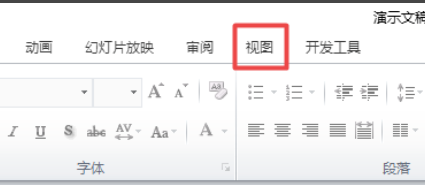
2、点击幻灯片母版
弹出的界面,主界面鼠标点击幻灯片母版。
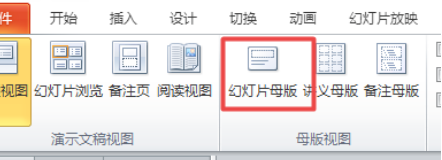
3、点击文本内容
完成操作后,再点击文本内容,也就是需要编辑的内容。
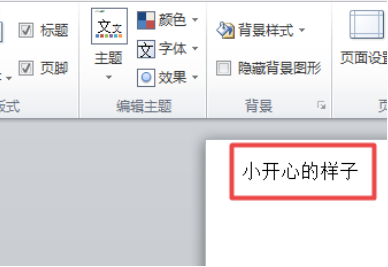
4、再次选中文本
如图所示,再次选中文本,发现此时我们已经可以选中该内容了。
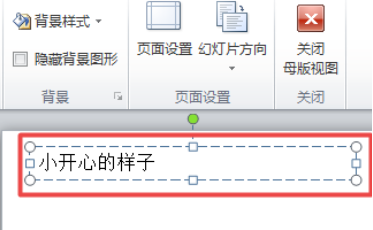
5、关闭母版视图
进行相应的操作更改,操作完毕后,点击关闭母版视图选项。
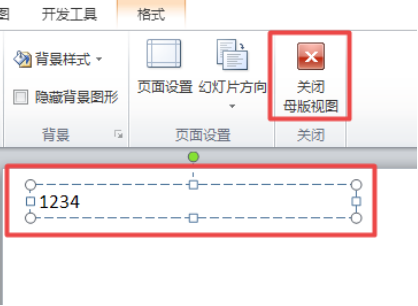
6、查看效果
结果如图所示,这样我们就更改好幻灯片母版了,接下来可以进行更多细节的编辑与操作,正常的PPT文档处理操作都可以进行。
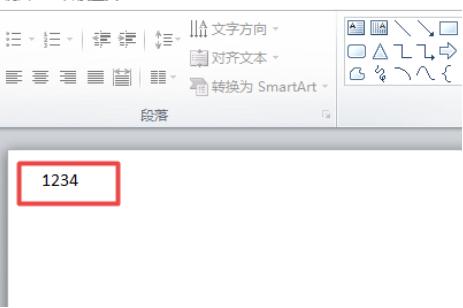
综上所述,上面介绍的六个步骤就是怎么把别人的PPT重新编辑的具体操作流程,是不是还挺容易记忆的。大家私下的时间一定要多多练习,熟能生巧,加强记忆。简单的学习是远远不够的,一定要多记多练多操作。
本篇文章使用以下硬件型号:联想小新Air15;系统版本:win10;软件版本:PPT 2015。
不难发现的是,PPT中的母版和版式功能是十分的好用,一次编辑永久使用,可以最大程度的减少重复编辑的操作。同时母版的操作实际就和我们平时的普通操作完全一样,没有其它特别的操作技巧,编辑的只是统一的一种格式而已。那么PPT编辑母版如何操作呢?
单击“开始”菜单,选择“所有程序”,再选择“Microsoft Office”,点击“Microsoft Office PowerPoint2007”:
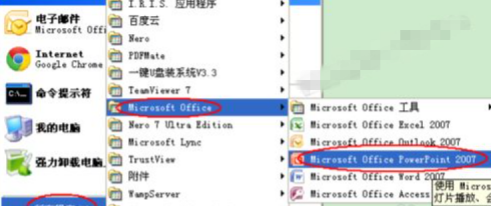
进入PPT后,切换到“视图”选项卡,点击其中的“幻灯片母版”按钮:
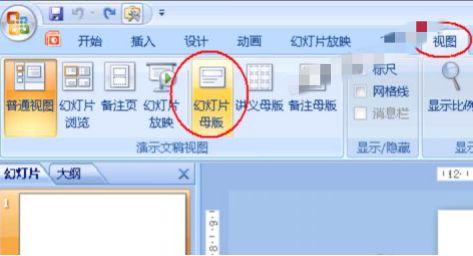
此时进入母版,可以看到第一个选项卡已经变成了“幻灯片母版”,同时功能区最右边的按钮也了“关闭母版视图”:
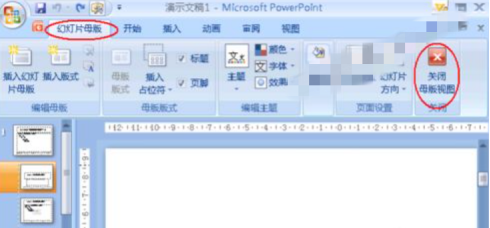
我们可先设置一背景。先从左侧选择一种版本(默认是当前),单击“背景样式”按钮,选择其中的一种背景样式:
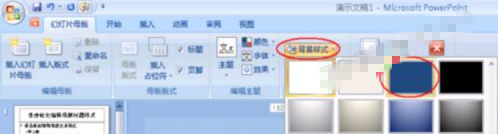
然后,我们可以看到正文中已经改变了背景(同时左边也可确认):
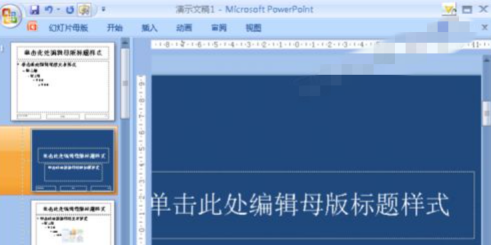
然后,我们再选中一个编辑框,并切换到“格式”选项卡,单击其中的“形状轮廓”按钮,从弹出的面板中选择一种颜色(如黄色),并设置相关线型等:
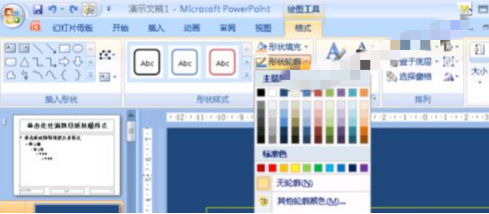
再按需要设置其它格式,设置完成后再切换到“幻灯片母版”选项卡,单击最后面的“关闭母版视图”按钮退出母版编辑模式:
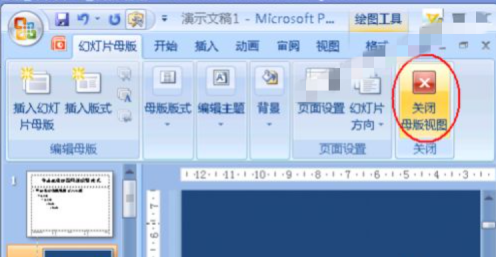
返回正常的编辑状态下,可以看到,新建的页都会应用刚才母版设置的效果了:
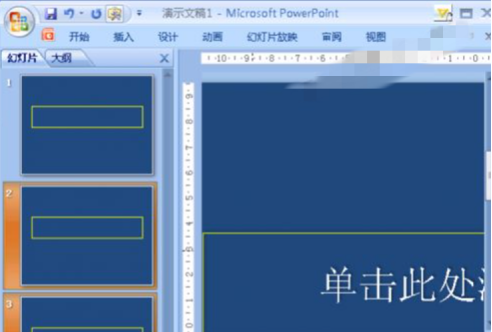
那么PPT编辑母版的操作方法,小编就介绍到这里了,小伙伴们要用心学习哦!当然,如果在学习的过程中,遇到难以解决的问题,也可以来向小编咨询。
本篇文章使用以下硬件型号:联想小新Air15;系统版本:win10;软件版本:PPT2007。








